Bio的抓取和展示说明
抓取和展示IO延迟的数据。
Bio的抓取
Bio抓取配置参数

配置项说明:
-
Start BIO Latency Record:配置项的总开关。
-
Process:默认配置的是整个系统的,也可选择单进程抓取。
-
Max Unwind Level:配置抓取调用栈的最大深度。
再点击Record setting,在output file path输入文件名hiprofiler_data_bio.htrace,拖动滚动条设置buffer
size大小是64MB,抓取时长是50s。
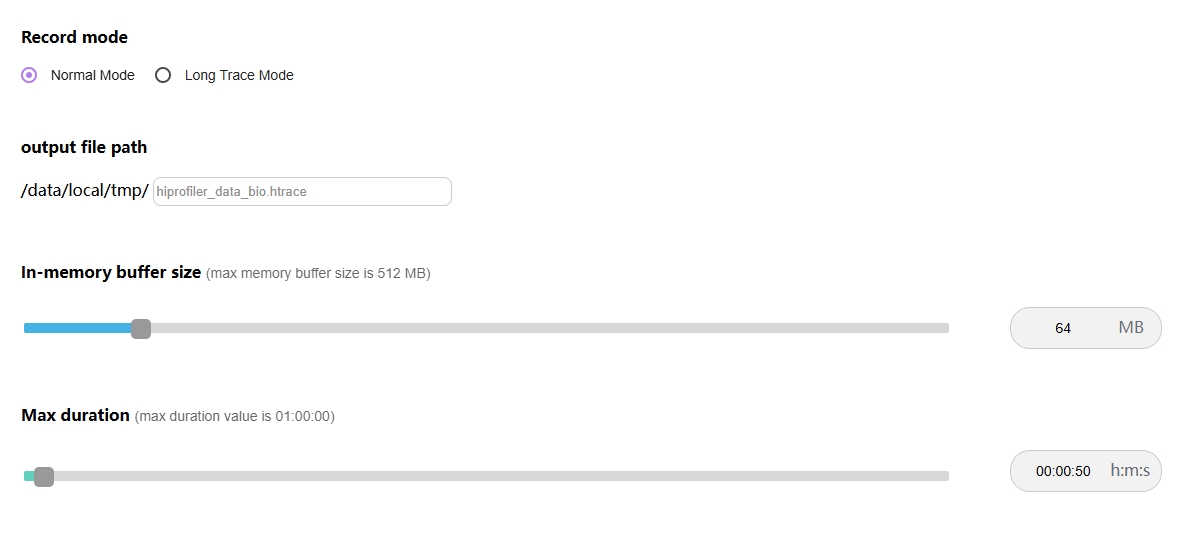
点击Trace command,就会根据上面的配置生成抓取命令,点击Record抓取,抓取过程中会显示抓取时长。

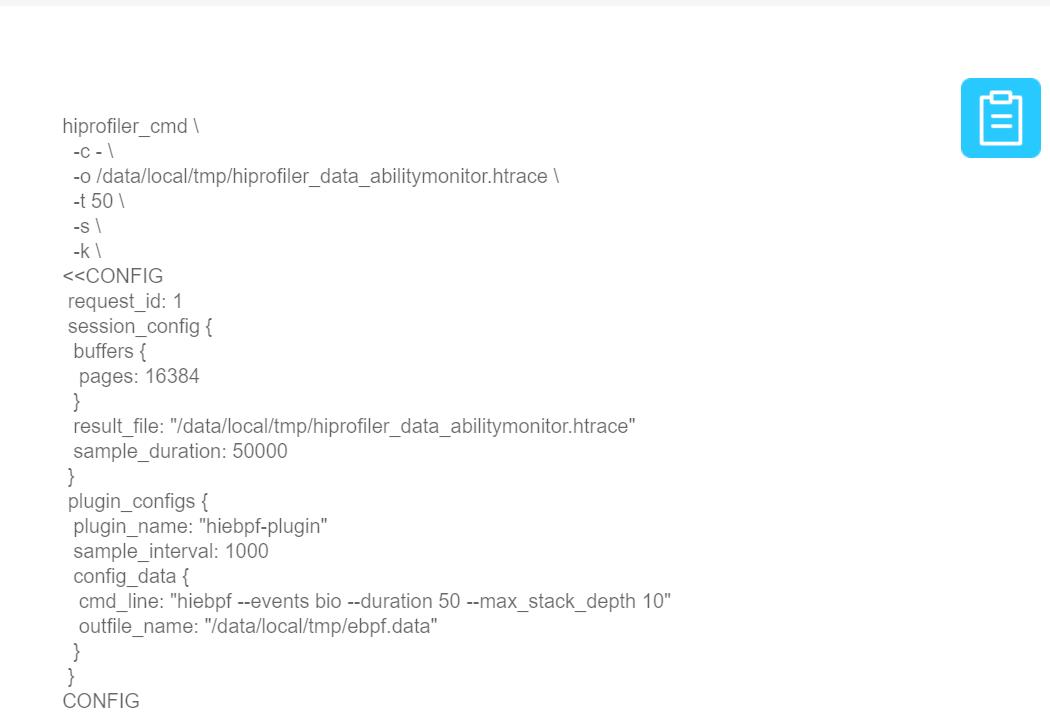
Bio展示说明
抓取结束后Bio的trace会自动加载展示。
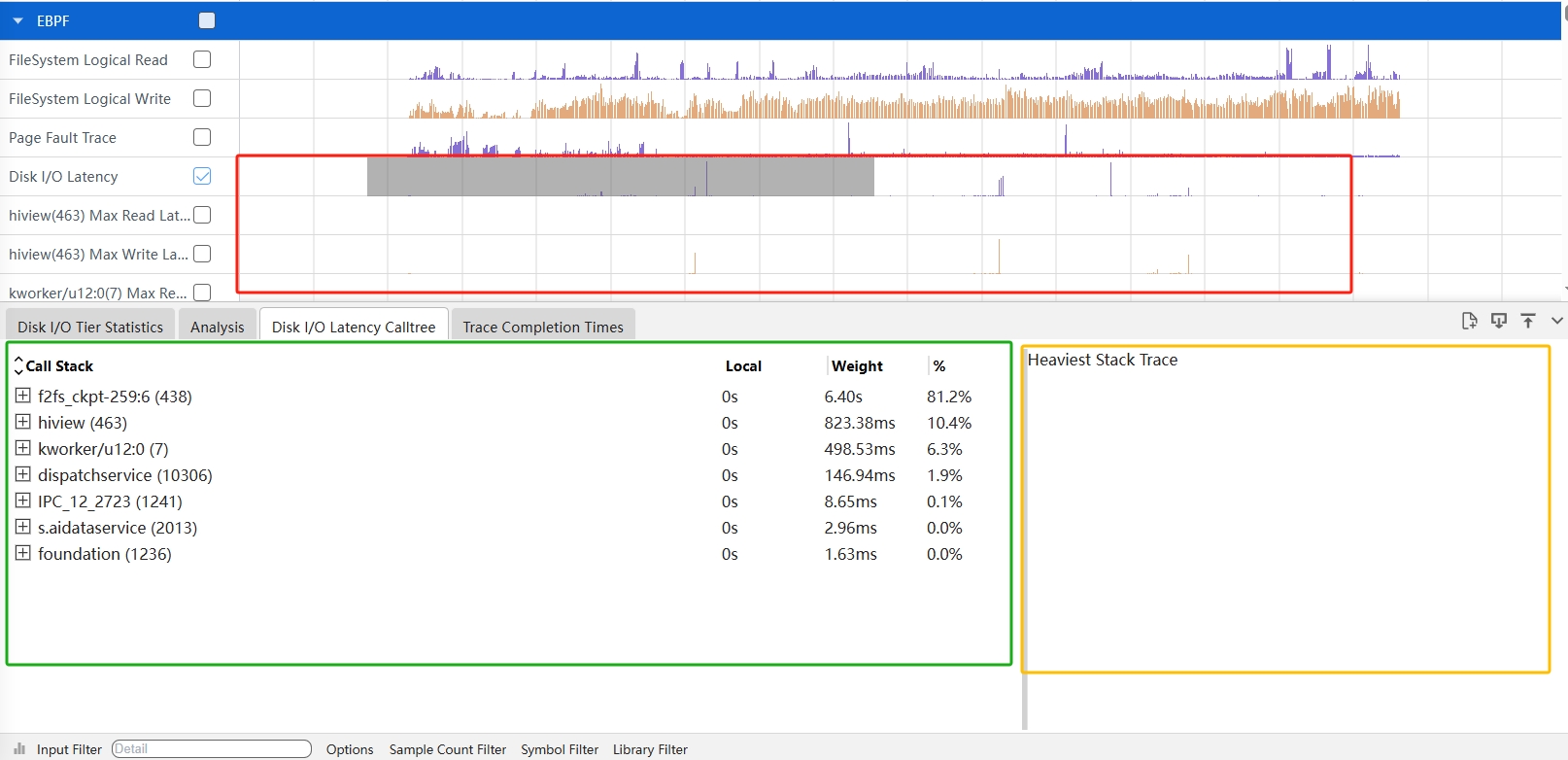
界面布局介绍:页内存整体界面布局分为3个部分:
-
红色区域:泳道图。
-
绿色区域:详细信息。
-
黄色区域:辅助信息(Callstack)。
Bio泳道图展示
Bio泳道图鼠标悬浮以10ms为区间展示该周期内最大的读或者写延迟。
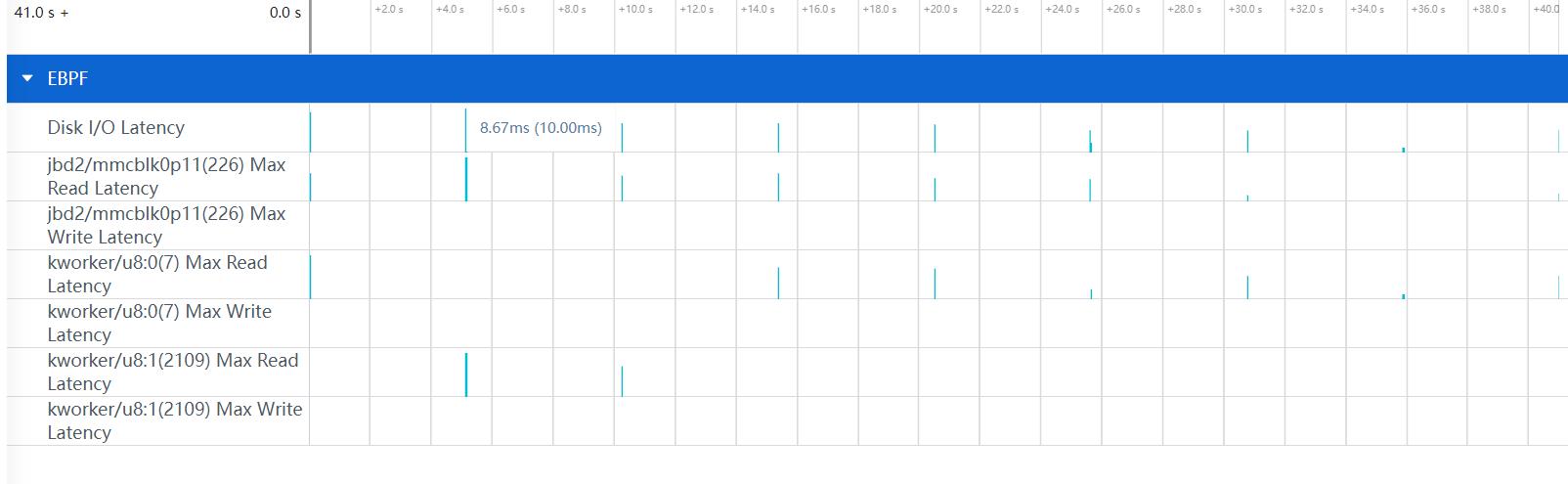
Bio泳道图的框选功能
可以对泳道图进行框选,框选后在最下方的弹出层中会展示框选数据的统计表格,总共有三个tab页。
Disk I/O Tier Statistics的Tab页如图:
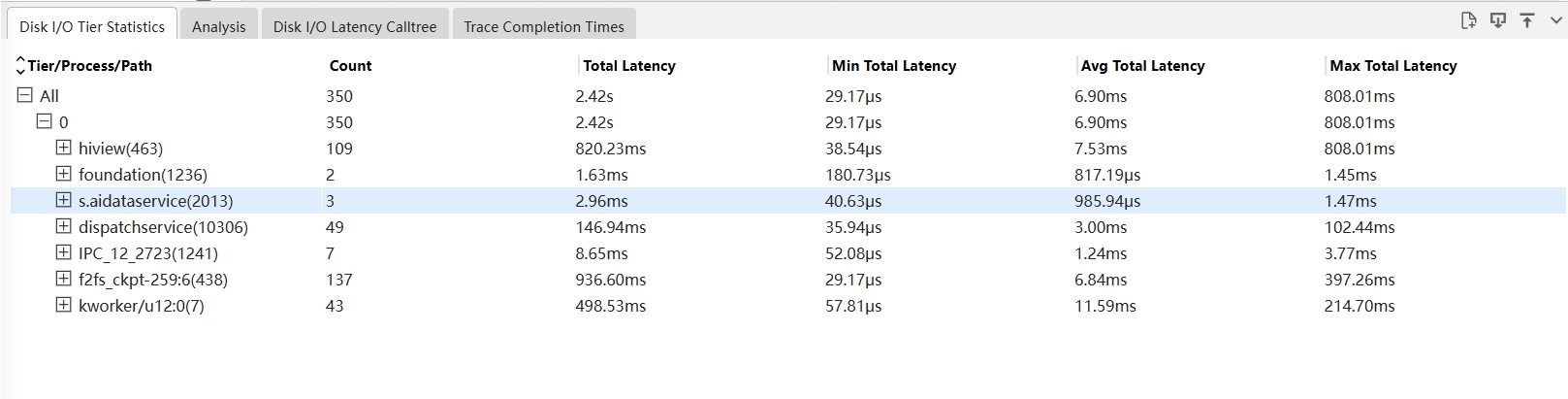
-
Tier/Process/Path:按照Tier,Process,Path的维度去展示。
-
Count:事件数量。
-
Total Latency:每种进程,事件的总延迟。
-
Min Total Latency:最小延迟时间。
-
Avg Total Latency:平均延迟时间。
-
Max Total Latency:最大延迟时间。
Disk I/O Latency CallTree的Tab页如图:
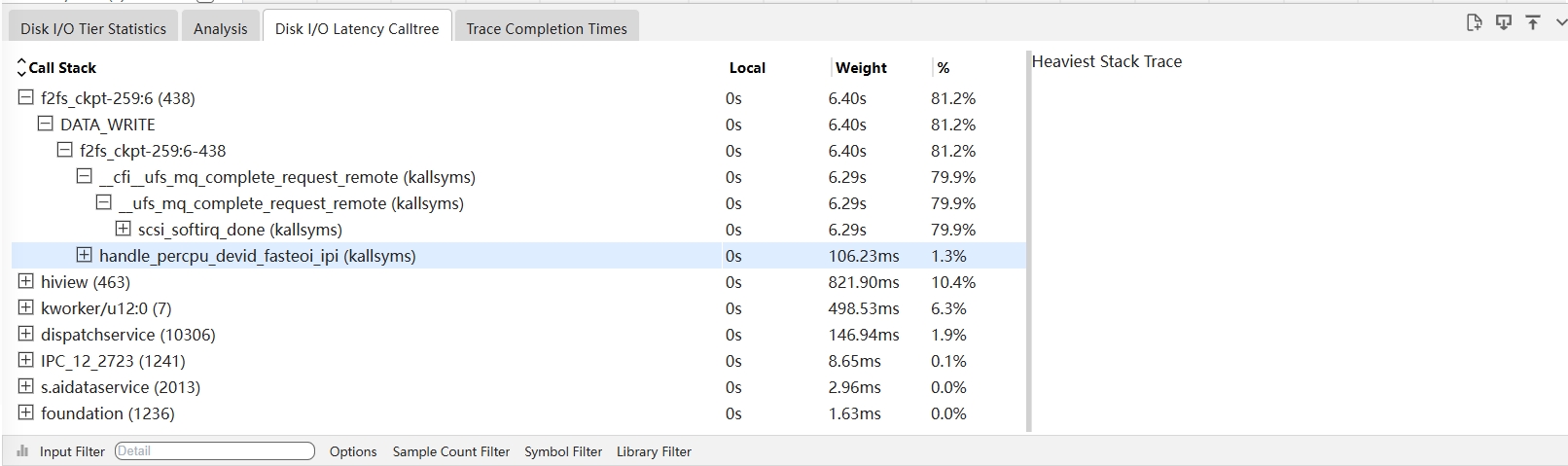
-
Call Stack:为经过符号解析后的Callstack,并且给出动态链接库或者进程名的信息。
-
Local:为该调用方法自身占用的CPU时间。
-
Weight:为该调用方法占用的CPU时间。
-
%:为该调用方法占用的CPU时间占比。
Trace Completion Times的Tab页如图:
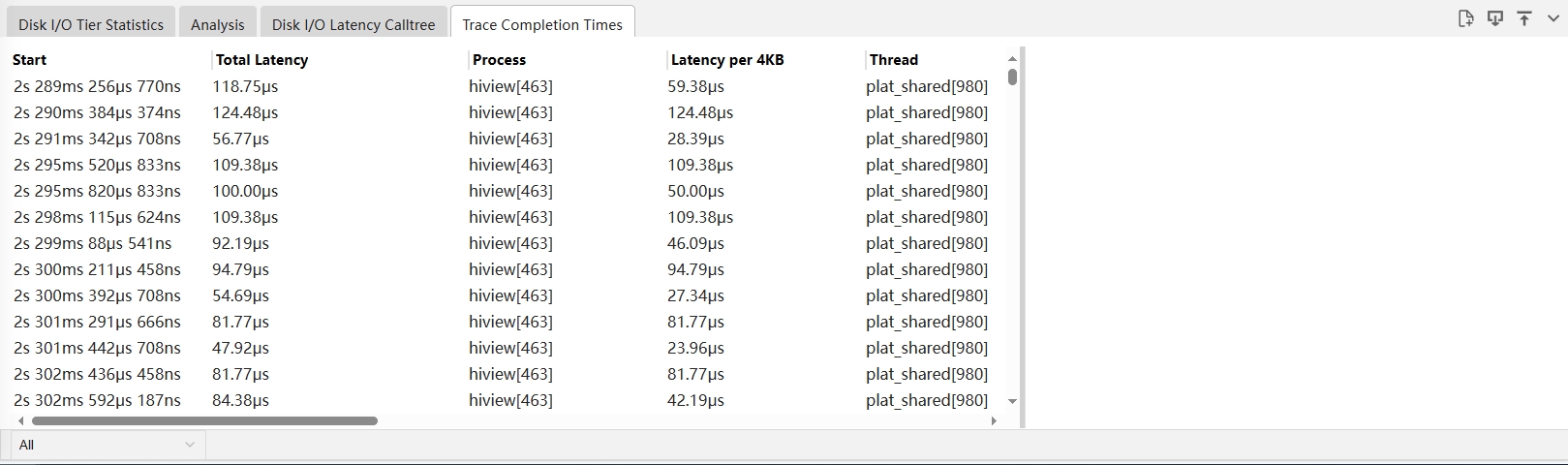
-
Start:事件的开始时间。
-
Total Latency:事件的延迟时间。
-
Process:进程名(pid)。
-
Thread:线程名(tid)。
-
Latency per 4KB:每4k数据的延迟时间。
-
Opration:事件类型。
-
Bytes:延迟的数据量。
-
Path:操作的文件路径。
-
Block Number:块数量。
-
Tier:层级。
-
BackTrace:调用栈顶部函数,并显示调用栈深度。
Bio支持多种Options展示风格
点击Disk I/O Latency CallTree的Tab页底部的Options,会有四个CheckBox复选框。
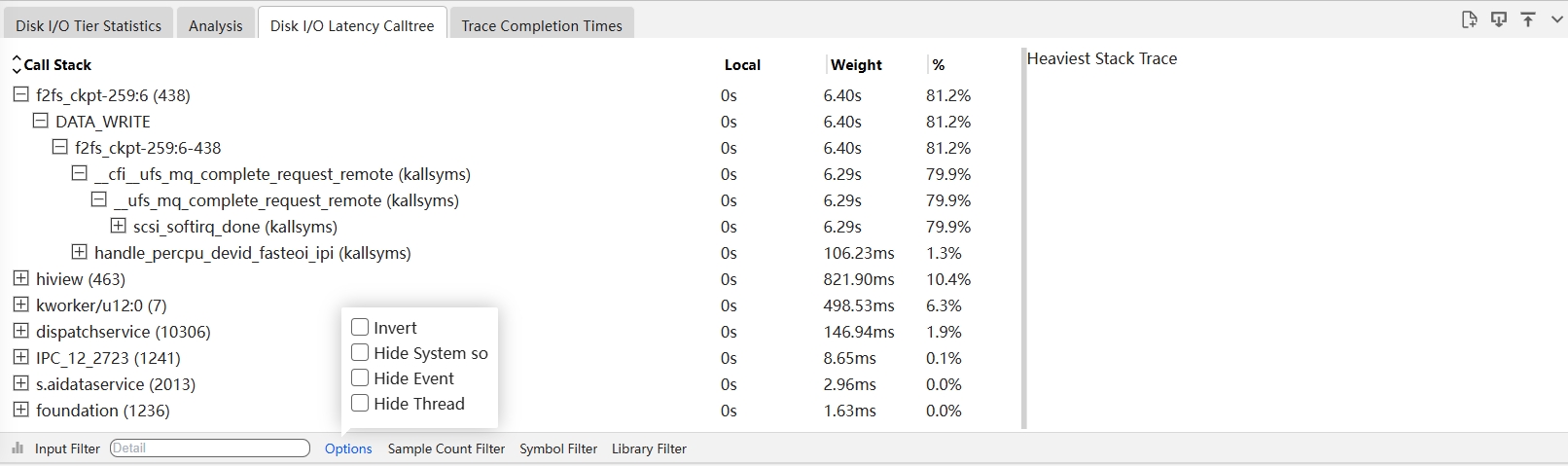
-
Invert:反向输出调用树。
-
Hide System so:隐藏系统库文件 。
-
Hide Event:隐藏事件。
-
Hide Thread:隐藏线程。
Bio支持过滤调用栈调用次数的展示风格
点击Disk I/O Latency CallTree的Tab页底部的Sample Count
Filter,可以填上区间值。过滤出符合该区间值调用次数的调用栈信息。
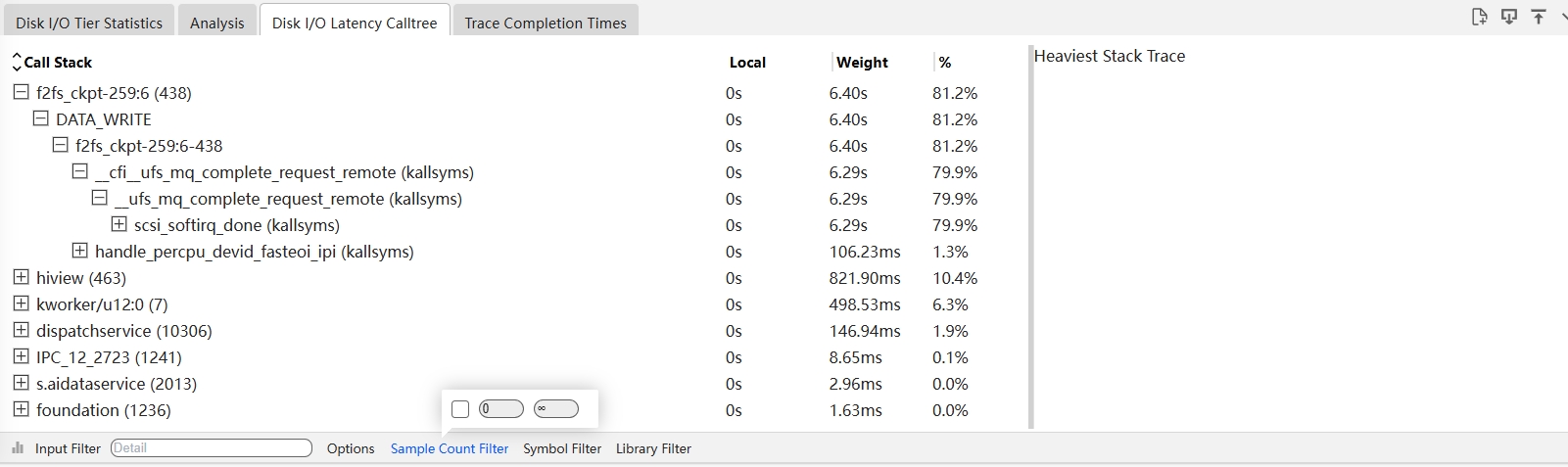
Bio功能的调用栈Group展示-数据分析支持剪裁功能
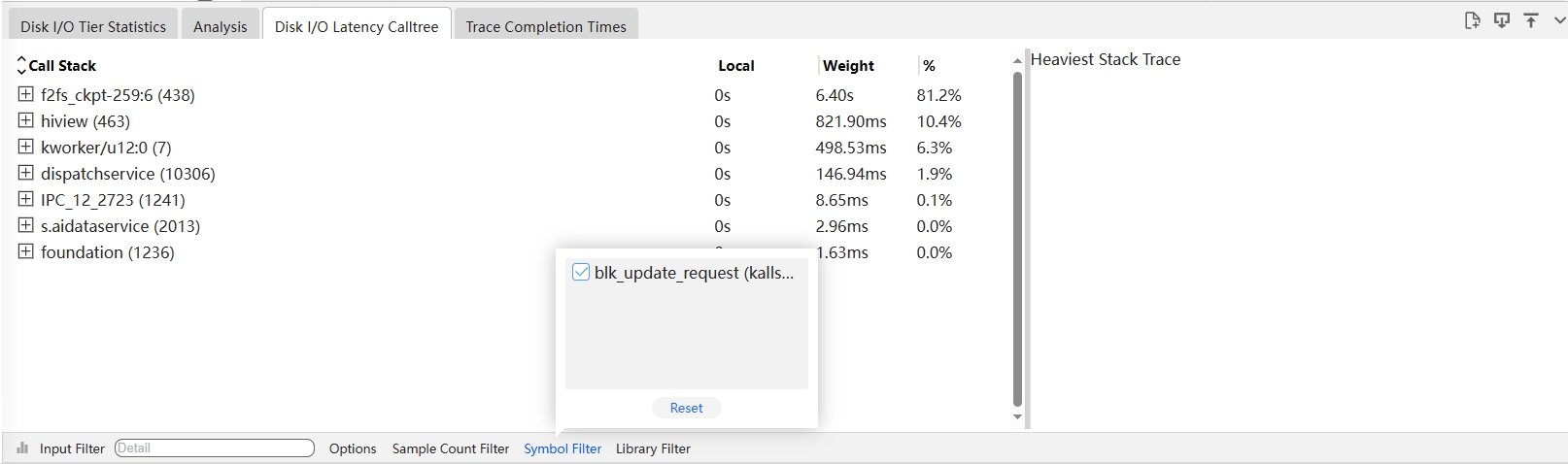
-
裁剪Callstack,点击Callstack上一个节点符号,再点击底部Symbol Filter按钮,则该符号自动被裁剪掉,同时将该节点往下所有的Callstack内容裁剪掉。
-
裁剪Library,点击Library上一个节点符号,再点击底部Library Filter按钮,则该符号自动被裁剪掉,同时将该节点往下所有的Callstack内容裁剪掉。
-
先选中要恢复的内容,再点击Reset按钮,将恢复选中的裁剪内容。
Bio功能的调用栈Group展示支持按条件过滤
在Input Filter输入关键字,会显示出带有该关键字的展示信息。

Bio辅助信息区展示调用栈
当在详细信息区选择一个符号时,将展示与该符号相关的完整的调用栈。如下图的Heaviest Stack Trace:
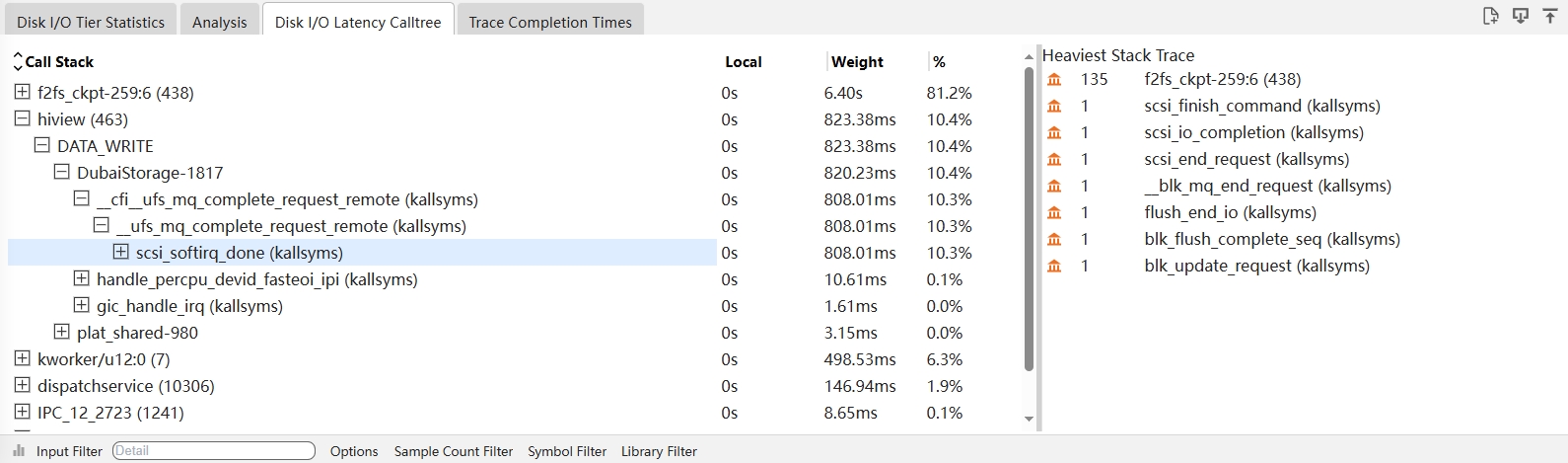
Bio的Tier的过滤
通过选择根据Tier去过滤。

Bio的火焰图功能
点击Disk I/O Latency CallTree左下角的柱状图的图标,会切换到火焰图页面。
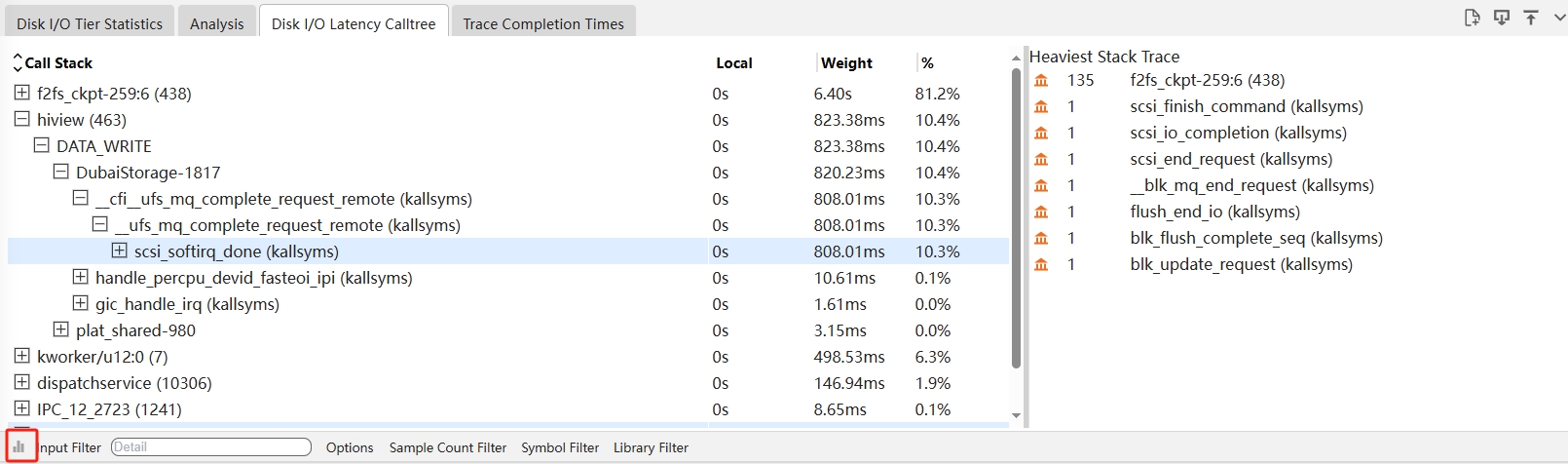
进入到火焰图页面,火焰图的展示跟 Disk I/O Latency CallTree
的tab页的调用栈显示一致,鼠标放到色块上,悬浮框可以显示调用栈名称、所属Lib库、函数地址、耗时及其占比。
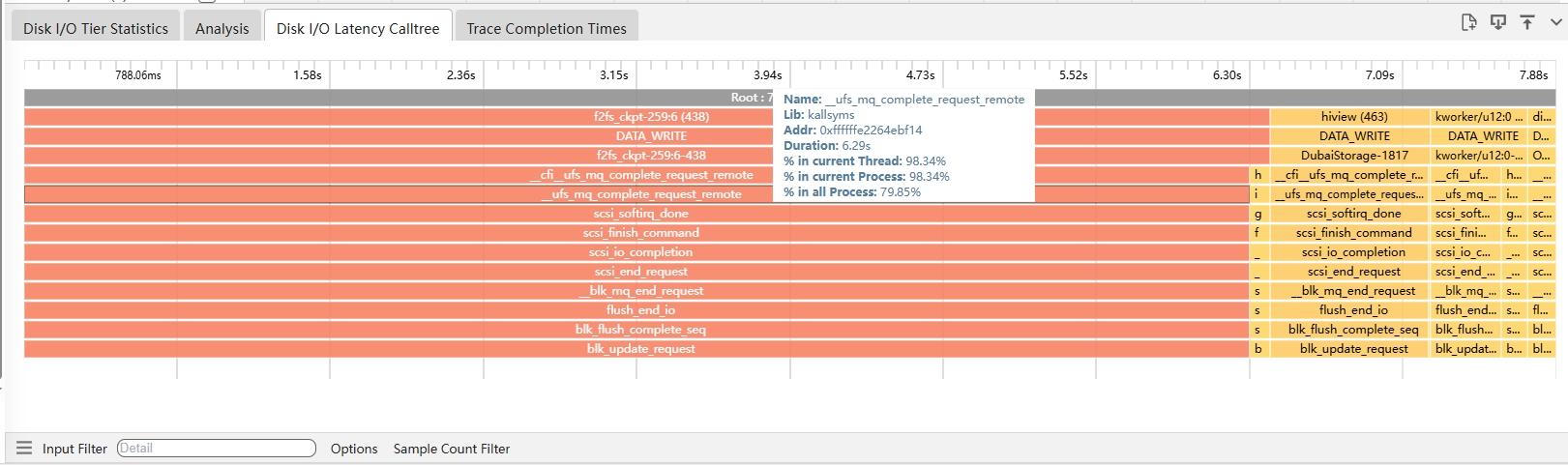
鼠标左键火焰图,会进入下一级界面,左键上级则返回上一级界面。
